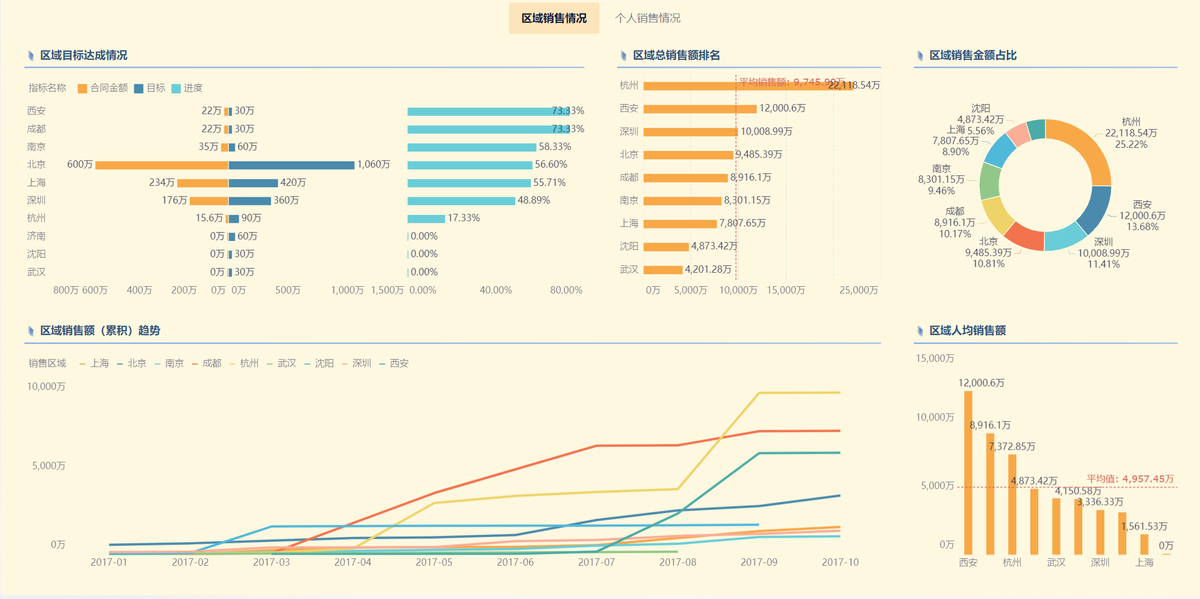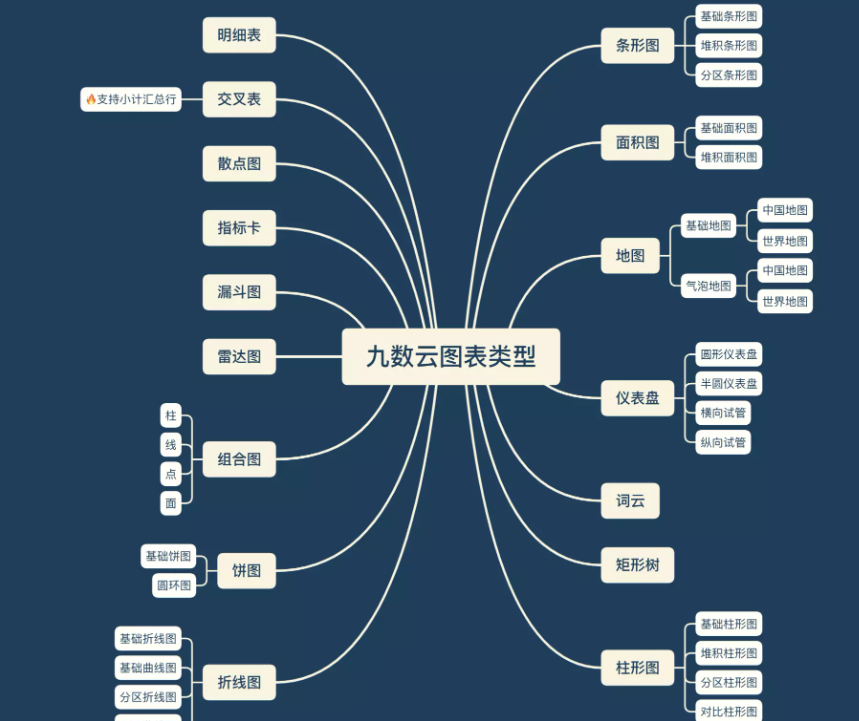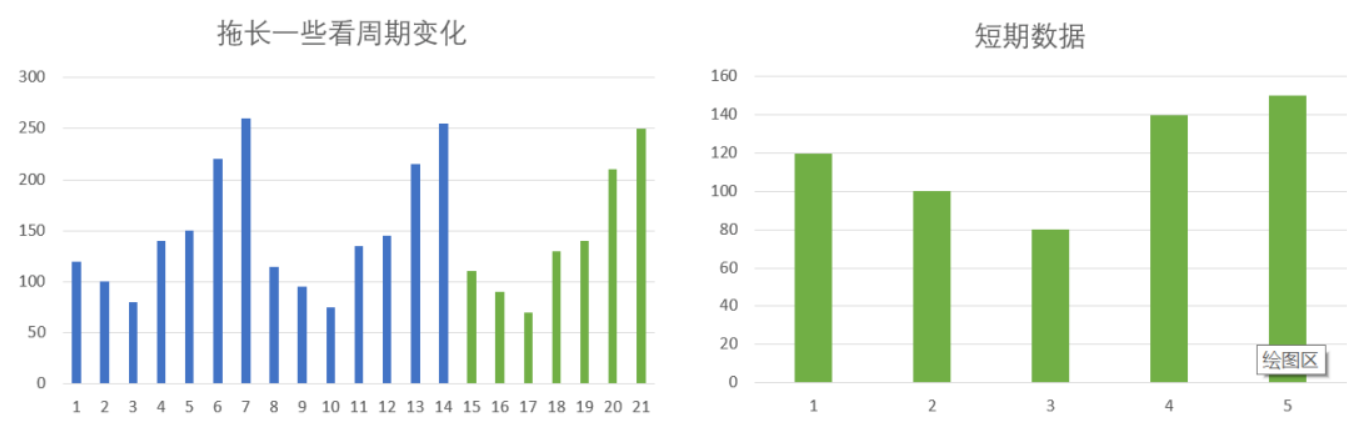excel图表怎么画?保姆级攻略不要错过!——九数云BI | 帆软九数云

Excel作为最接地气的免费的数据分析工具,操作简单、容易上手。可以进行各种数据的处理、统计分析和辅助决策操作,下面让我们来了解一下excel图表怎么画?
通过如何使用Excel进行数据分析,我们已经学会了从原始数据中得到分下面的分析结果:统计出每个城市的数据分析师招聘数量。
那么,问题就来了。有了数据分析结果以后,如何展示成图表呢?
我们按下面图片中标出的顺序来看下,在Excel中图表怎么画。
第1步,选住要绘制图形的数据,也就是数据透视表里的数据。
第2步,点击”开始”选项卡下的“推荐的图表”功能,就可以打开excel的所有图表。
第3步,在所有图表里我们选择条形图中的“簇状条形图”,因为这里我们比较的是多个类别,所以选择常用的条形图,当然你也可以选择柱状图。最后在数据旁边生成了图形。
到现在,我们生成的图表是excel默认的格式,我们需要按之前聊过的设计原则对图表进行些优化(知道这7个设计原则,你也可以设计出漂亮图表),让用户更能看懂这个图表。
- excel图表怎么画:将数据和图表分开
首先,我们需要将数据和图表分开到两张工作表中sheet。下面图片我们看下如何操作。
第1步,我们在图表上鼠标右键,点击“剪切”
第2步,我们在excel工作表上点击“加号”,增加一个新的工作表,并命名为:图表-城市需求。
在数据分析的过程中,我们一般会将数据(sheet1)、数据透视表,图表分别放到3个工作表中进行管理。
第3步,我们在这个新建的空工作表的第一个单元格上,点击鼠标右键,选择“粘贴”,就可以把图表粘贴过来。
这样就可以把数据和图表分开。
- excel图表怎么画:删除无关的元素
对图表行简化,增强可读性。我们将图表上所有与数据表达无关的元素全部删除。
1)上面图中红框的地方是标题和图例,在这些元素上点击鼠标右键,选择“删除”。
很多人会疑问,为什么连标题和图例也要删除。其实我们遵循了设计样式和内容分离的设计原理。图表只需要聚焦于数据表达本身。标题可以通过Excel的单元格添加,总之别用图表自带的元素。
2)上面图中黄色框的地方计数项:城市,和城市是数据透视表自动生成的按钮,在这些元素上点击鼠标右键,选择“隐藏图表上的所有字段按钮”。
3)在图表的网格线上点击,点击鼠标右键,就可以把网格删掉。
excel图表怎么画:下面图片我们继续去掉图表的边框,并把图表背景色设置为透明。
第1步,在图表边上点击鼠标右键,选择“设置图表区域格式”,会弹出设置图表格式对话框。
第2步,在图表设置格式对话框中,选择“无填充”就可以把图表背景色设置为透明,选择“无线条”就可以把图表边框去掉。
下面图片我们将将整个背景设置成白色。白色和任何颜色结合都不会显得突兀。
我们选择工作表的全选表格按钮,然后设置填充颜色为白色。就可以把整个工作表都设置为白色背景。
我不建议使用白色之外的背景,因为在白色背景上,我们可以很容易的聚焦在数据上,而深色背景吸引了用户的视线,让用户远离了数据。
删除自带的元素和背景设置为白色,整个图表就变的清晰多了。
- excel图表怎么画:图表的配色进行优化
好的配色决定了图表整体美观的上限。
颜色的变化只能说明一点:变化,所以,当你因为某些原因希望受众感觉到变化时,可以利用这一点,但千万不要仅仅因为新颖而使用。
一般只选取两到三种颜色加黑灰白。使用颜色时,一定要克制住为了丰富多彩而使用颜色的冲动。如果使用了太多种颜色,甚至超过了彩虹的颜色种类,就失去了颜色的价值,因为没有什么是突出的。
切记不要用过多的颜色,不然用户无法聚焦于你图表数据本身。
配色属于设计领域的技能,分析师就不要学怎么搭配辅色对比色了。直接借助AdobeColor CC网站(
https://color.adobe.com/zh/explore/?filter=newest)的色彩主题选取颜色。
- excel图表怎么画:字体优化
现在图表颜色已经设置好了,下面图片我们对字体进行修改。
Excel模式生成的字体都是宋体,简直不能再丑。
我比较喜欢将中文设置为微软雅黑,英文和数字设置为:Arial 字体。
用户通常会从页面或者屏幕的左上方开始,按“之”字形移动视线并消化信息。所以避免使用居中对齐的文字,我喜欢将文字(标题,坐标轴标签等)按左上角对齐。这意味着用户会先看到有关如何阅读图表的细节,然后再看到数据本身。
在图表下面的单元格可以配上数据来源,辅助阅读者理解。设计的核心思路是通过单元格完善图表,图表只专注数据元素。
- excel图表怎么画:模板提高效率
有时候你好不容易制作了一些自我感觉良好的图表想把它保存下来,在以后的工作报表中像经常调用。怎么办?
在Excel里有内置存放模板的操作,选择图表,然后点击鼠标右键,选择“另存为模板”,在弹出的对话框中定义自己模板的名称,这里定义名称为“猴子的条形图”,单击“保存”按钮就可以了。
如果下次我们还想调用这张图表模板,可以在”插入“选项卡下的”图表推荐“里点击”模板“可以看到你保存的模板。
前面我们虽然只介绍了条形图的制作和优化,但是其他图形也是类似的过程。掌握了这些最少必要知识,你以后设计出通俗易懂的图表。
下面为大家介绍一款自主式图表生成软件:九数云BI,它是帆软打造的一款在线BI、数据分析和图表制作软件,可以连接excel、飞书文档、简道云表单和各类数据库,零代码分析千万级别的数据并制作各类美观图表,功能强悍的数据可视化工具网站;支持大数据量的图表制作,不需要写代码。快来试试吧!

热门产品推荐